أسرع وأسهل طريقة لاختبار الشاشات الثانوية هي استخدام شاشة محاكاة يملكها النظام. وبما أنّه يشارك system_server
معرّف UID، يتم الوثوق به ويُسمح له باستضافة جميع نوافذ الديكور والأنشطة.
إذا كان لديك جهاز يتيح التوصيل بالأجهزة (مثل HDMI أو DisplayPort عبر USB-C)، يمكنك استخدام شاشات عرض خارجية لاختبار التطبيق.
بشكلٍ تلقائي، تُعد الشاشات الافتراضية التي لا يملكها معرّف UID للنظام غير موثوق بها، ويتم تطبيق عدد من القيود لمنع تسرُّب بيانات المستخدم.
استخدِم وضع الكمبيوتر لاختبار ميزات وإمكانات جديدة للنوافذ تمت إضافتها إلى النظام الأساسي في Android 10. وهو أحد خيارات المطوّرين المخصّصة لمطوّري التطبيقات، ويتيح للمطوّرين اختبار التطبيقات في بيئات وضع النوافذ الحرة والعرض على شاشات متعددة.
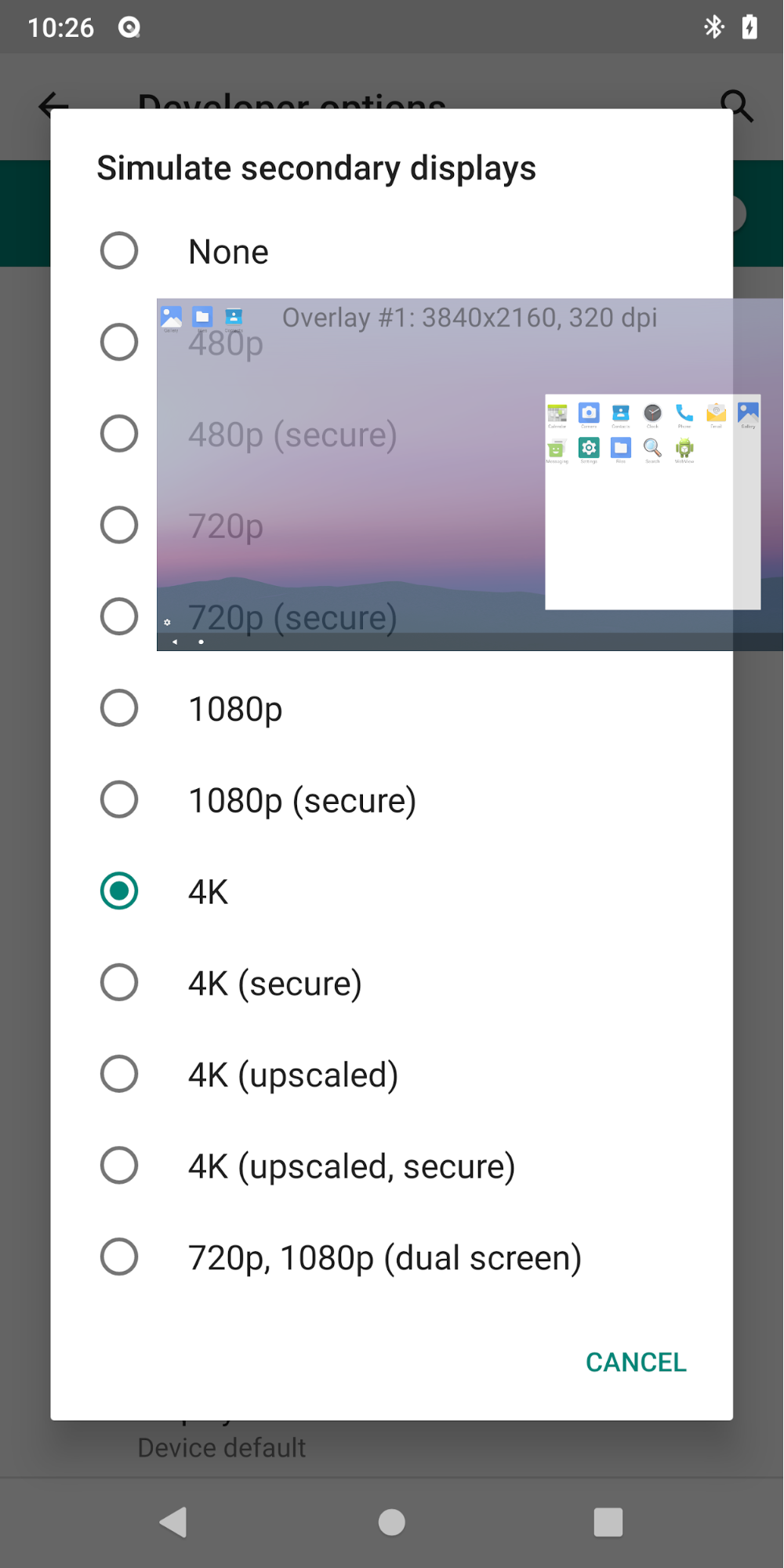
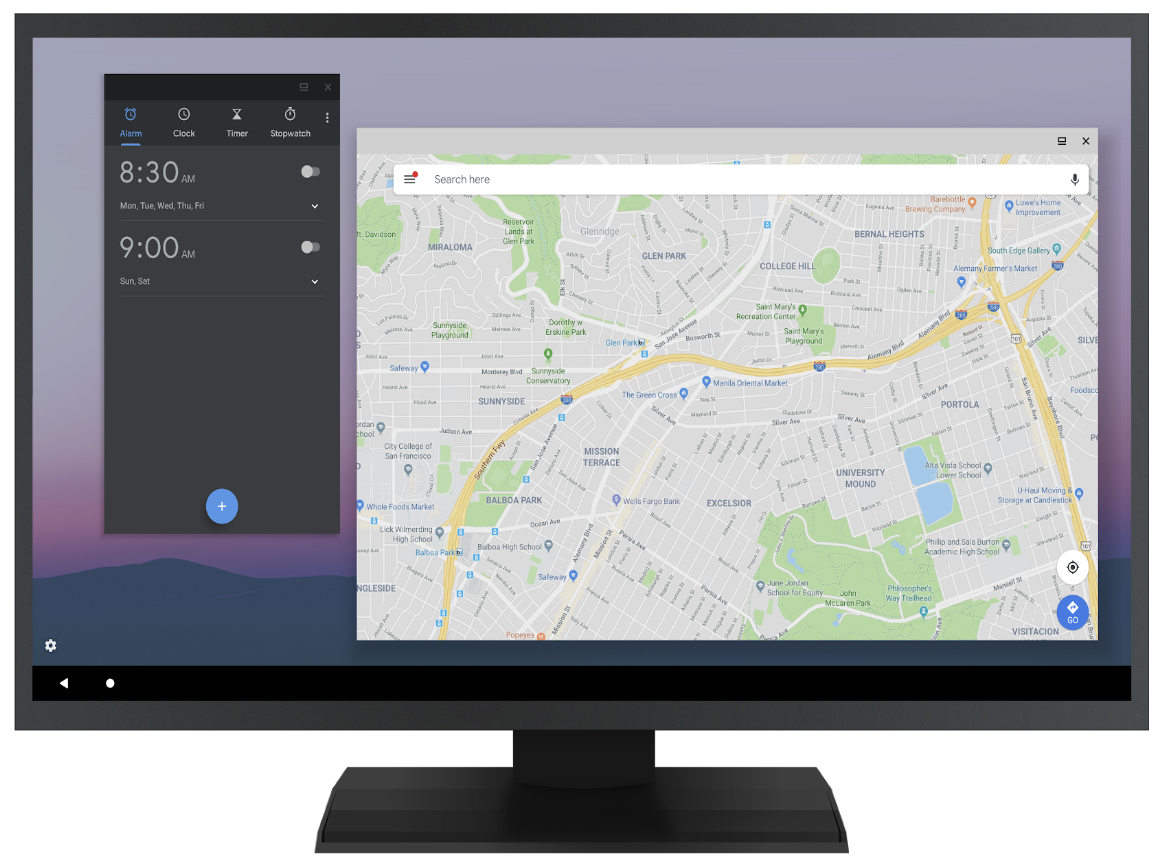
الشكل 1. وضع الكمبيوتر المكتبي على شاشتَي عرض، محاكاة (أعلى) وشاشة خارجية (أسفل)
عندما تريد الشركات المصنّعة للأجهزة توفير تجربة شبيهة بتجربة استخدام الكمبيوتر المكتبي، استخدِم هذه الميزة لعرض الطريقة المقترَحة لتنفيذ بعض ميزات النوافذ.
- فعِّل خيار المطوّرين فرض وضع الكمبيوتر المكتبي.
- أعِد تشغيل الهاتف.
- وصِّل الماوس (عبر USB أو البلوتوث).
- إنشاء شاشة عرض محاكية من خيارات المطوّرين أو استخدام شاشة عرض خارجية
- يمكنك تشغيل الأنشطة من مشغّل التطبيقات على تلك الشاشة واستخدام الماوس للتفاعل معها.
يُعدّ مشغّل التطبيقات MD (platform/development/samples/MultiDisplay) مفيدًا لاختبار تشغيل نشاط مستهدَف وطلب مثيل جديد.

